
Joseph Goodman
0
4794
1152
Linux dizüstü bilgisayarınızı seversiniz, ancak kıpırdatan bir şey var: pil ömrü. Dizüstü bilgisayarda Windows işletim sistemi ile saatlerce pil ömrü vardır Dizüstü Bilgisayar Pil Sağlığını Analiz Etmek İçin En İyi 6 Araç Dizüstü Bilgisayar Pil Sağlıkını Analiz Etmek İçin En İyi 6 Araç Dizüstü bilgisayarınızın piline dikkat ediyor musunuz? Dizüstü bilgisayarınızın pil ömrünün ve sağlığının üstünde kalmak için en iyi araçlar. ama Linux altında farklı bir hikaye. Öyleyse, pilinizden nasıl daha fazla zaman ayırabilir ve gerçekten taşınabilir bir Linux bilgi işlem deneyiminin keyfini çıkarabilirsiniz?
Linux pil ömrünüzü artırmak için kullanılabilecek çeşitli ayarlar ve hatta kullanışlı bir uygulama vardır. Parlaklık, kablosuz bağlantı ve çıkarılabilir ortamların, pilin daha hızlı bitmesine katkıda bulunduğunu biliyor muydunuz??
Bu ayarların ince ayarlanması tüm fark yaratabilir - işte yapmanız gerekenler!
1. Dahili Güç Ayarlarını Kullan
İlk kontrol edilmesi gereken güç ayarlarıdır. Her Linux işletim sistemi, dizüstü bilgisayarın pil gücüyle nasıl davrandığını yönetmenizi sağlayan bir düzeyde güç yönetimi sunar. Takılıyken güç yönetimi ayarları da dahildir.
Örneğin, Ubuntu’da, bu seçenekleri Sistem Ayarları> Güç.
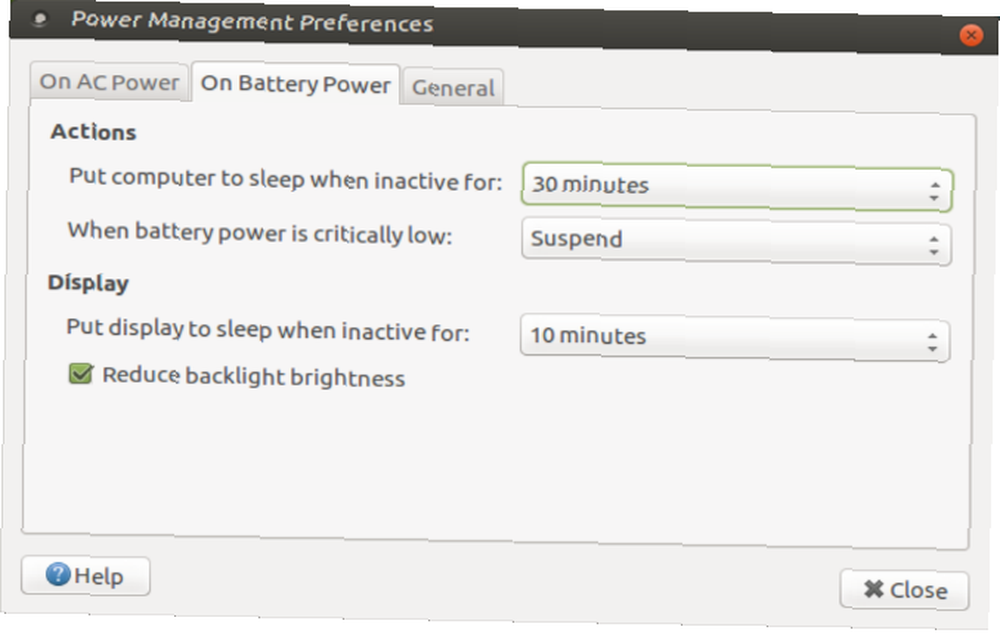
Ayarlar ekranını açtıktan sonra ayarları Pil gücü ile sütunu. Örneğin, seçeneğiniz var Etkin değilken askıya al… Ve bir zaman veya şart belirleyin. Veya ne olacağını belirleyebilirsiniz. Güç kritik derecede düşük olduğunda.
Kapak kapalıyken başka bir seçeneği tercih etmene rağmen, etkinliği otomatik olarak askıya almanı sağlar.
Windows'taki karşılaştırmalı ekran kadar ayrıntılı olmasa da, burada Linux dizüstü bilgisayarınızın belirli senaryolarda çalışma şeklini değiştirecek kadarı bulacaksınız..
2. Ekranınızın Parlaklığını Düşürün
Pil ömrünü arttırmanın başka bir kesin yolu da ekran parlaklığını azaltmaktır. Bunu yapmanın en kolay yolu, klavyenizi hızlı erişim parlaklığı kontrolleri açısından kontrol etmektir. Ancak, klavyenizde bunlar yoksa, işletim sistemi kontrollerini kullanmanız gerekir..
Onları bulmak için aç Sistem Ayarları> Parlaklık ve Kilit ve parlaklık kaydırıcısını bulun. Bunu, daha düşük parlaklık ve okunabilirlik arasında uygulanabilir bir orta nokta bulmak için uygun olacak şekilde ayarlayın. Ne yaparsanız yapın, tam parlaklıktan kaçınmanın pil ömrünü artırmak için en iyi çözüm olduğunu unutmayın..
Ayrıca, ayar adı verilen Güç tasarrufu için ekranı karartın. Bu mevcutsa, kutuyu işaretleyin.
Ayrıca, daha parlak bir masaüstü arka planına güvenmeyi düşünün. Ubuntu ekibine göre, daha koyu renkli arka planlar daha hafif olanlardan% 1 daha fazla güç kullanıyor.
3. Wi-Fi ve Bluetooth'u devre dışı bırakın
Batarya ömrünü korumak için bağlantı seçenekleri her zaman bir problemdir.
Wi-Fi bataryanız üzerinde büyük bir isabet yaratabilir, sıklıkla açtığınız yeni ağlara bağlanmak veya yeni web sitelerine bağlanmak için tarar. Bunun üstesinden gelmek için basit seçenek Wi-Fi'yi devre dışı bırakmaktır..
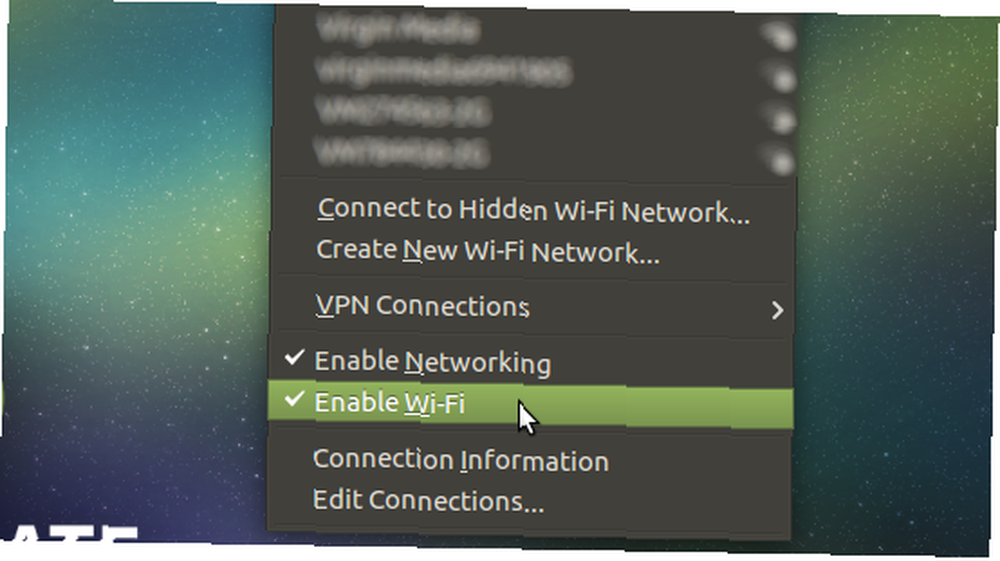
Yapması kolay: sistem tepsisindeki kablosuz ağ simgesine tıklayın (genellikle bir dizi eğri çizgi olarak görünür). Çıkan menüde, Wi-Fi'yi etkinleştir çekimi silmek ve kablosuzyı devre dışı bırakmak için.
Bluetooth söz konusu olduğunda, eski donanımda bir sorunla karşılaşmanız daha olasıdır. Bluetooth 4.0 LTE kaynakları konusunda çok düşüktür Bluetooth 4.0 Mobil Bağlantının Geleceğini Nasıl Şekillendirir? Bluetooth 4.0 Mobil Bağlantının Geleceğini Nasıl Şekillendirir? Bluetooth, cihazın teknik özellikleri sayfasında unutulan bir yıldızdır. , dizüstü bilgisayarınız bununla donatılmışsa, iyi durumda olmalısınız. Ancak, bilgisayarınızda Bluetooth 4.0 LTE uyumlu donanım yoksa, pil kullanımınızı arttırmanız gerekir.

Bunun üstesinden gelmek için, Bluetooth ayarlarınızı bulun (genellikle sistem tepsisindeki Bluetooth simgesinden) ve kapalı. Gerekli Bluetooth aygıtlarını kullanıyorsanız, bunlara hemen devre dışı bırakılacağından emin olun.!
Diğer bir seçenek ise eski Bluetooth donanımını devre dışı bırakmak ve bir Bluetooth 4.0 LTE USB donanım kilidi satın almak. Hem Wi-Fi'yi hem de Bluetooth'u tek bir tuş vuruşu ile devre dışı bırakmak istiyorsanız, klavyenizdeki Uçak modu düğmesini deneyin..
4. Kullanmadığınız Uygulamaları Kapatın
Kolayca gözden geçirilemeyen bir batarya, herhangi bir sistemde - ve Linux farklı değildir - artık kullanılmayan uygulamaları açık tutuyor. Çoklu görev bataryanızda zor olabilir!
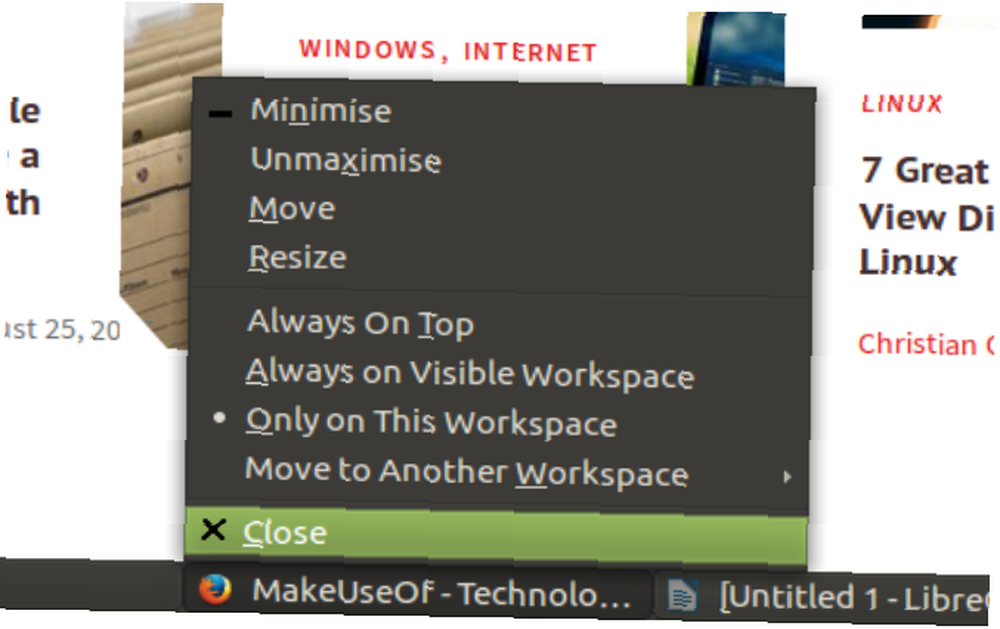
Farklı bir uygulama kullanıyor olsanız bile, açık olan kullanıcılar CPU ve RAM kullanıyor. Arka planda sessizce donmazlar. Bu uygulamalar tarayıcınız, e-posta istemciniz olabilir, Linux için Skype Linux İçin Skype Sonunda Windows Switchers İçin Yeterince İyi mi? Linux için Skype Sonunda Windows Switchers İçin Yeterli mi? Linux için Skype artık indirilebilir durumda, ancak Windows ve Mac kuzenleri kadar tam özellikli mi? Hadi daha yakından bakalım. , her neyse. Yalnızca fazladan CPU ve RAM kaynakları için pilden enerji çekmekle kalmazlar, fanları da daha fazla çalışmak zorunda kalır ... ve fanın gücünü nereden aldığını tahmin eder.?
Doğal olarak, kullanılmayan uygulamaları tekrar ihtiyaç duyana kadar kapatmanız gerekecek. Görev çubuğunuzdaki, başlatıcınızdaki veya dock'unuzdaki simgeye sağ tıklayın ve çıkmak. Bu arada, Linux'ta uygulamaları kapatmakta zorlanıyorsanız, bu ipuçları yardımcı olacaktır..
5. Harici / Çıkarılabilir Ortamları Çıkarın
Sabit disk sürücüleri pil ömrünü kullanır. Tüm bu hareketli parçaların onları besleyecek bir şeye ihtiyacı var. Aynı şey DVD sürücüler için de söylenebilir. Ancak, bataryanız bu cihazları barındıracak şekilde üretilmiştir. Ayrıca yarıiletken bir sürücüye geçmediyseniz, HDD’niz çok gerekli.
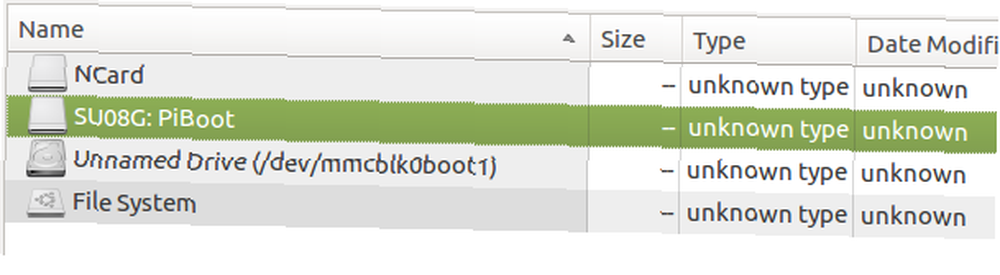
Ancak, çıkarılabilir medya farklı bir hikaye. Kullanmıyorsanız, kaldırmak isteyeceksiniz. Harici HDD'ler ve DVD sürücüler kendi güç kaynaklarına sahipken, USB flash sürücüler ve SD kartlar yoktur. Bu nedenle, kullanılmadıkları zamanlarda bu medya cihazlarını çıkarmak mükemmel olur..
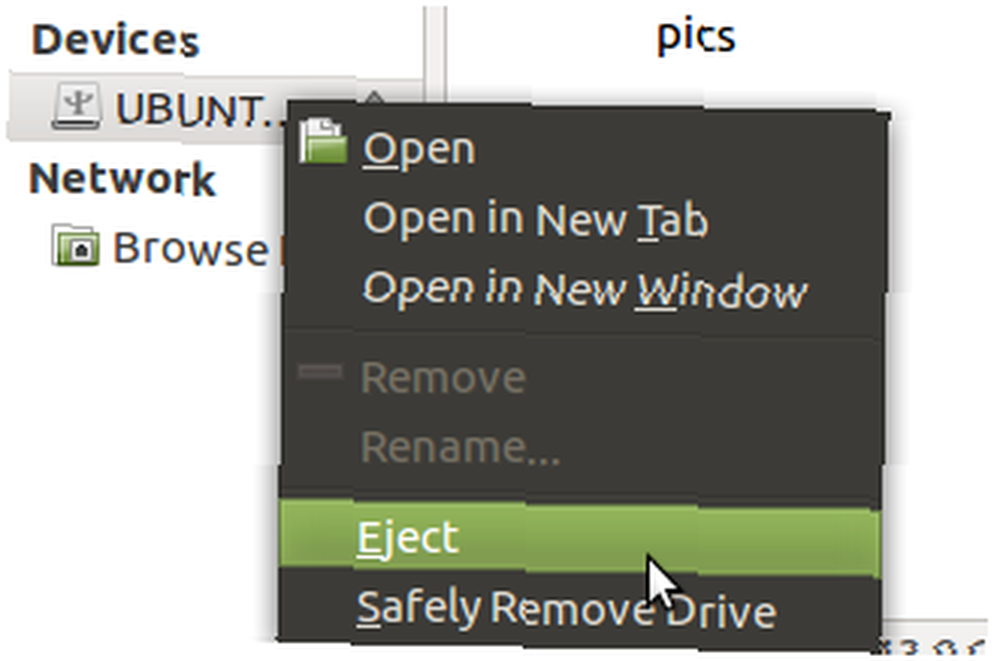
Ama orada bitmiyor. Laptop bataryası DVD kullanımını idare edebilmelidir, ancak batarya şarjının hızlı bir şekilde düşmesini beklemiyorsanız, bu disk sürücüsüne güvenmek kötü bir fikirdir. Kullanılmadığı zamanlarda diski bilgisayarınızdan çıkarmak ani bir otomatik yüklenmeyi önler.
Ancak, en iyi sonuçları elde etmek için, tüm optik sürücüyü çıkarmayı ve bir SSD ile değiştirmeyi düşünebilirsiniz. Bir HDD veya SSD için Dizüstü Bilgisayar DVD Sürücünüzü Nasıl Artırın? ve daha yararsız. Dizüstü bilgisayarınızın DVD sürücüsünü 2,5 inç HDD veya SSD ile nasıl yükselteceğinizi gösteriyoruz. .
6. Flash Ayarlarınızı Yönetin (Veya Kaldır)
Ah, Adobe Flash. Sonunda geliştiriciler Adobe tarafından son bir tarih verilmiş olmasına rağmen, Flash belirli web sitelerini ziyaret etmek için ihtiyaç duyduğunuz bir yazılım parçası olmaya devam ediyor. İdeal olandan daha az, ancak 2020'de yaşamın sonuna kadar Adobe Adobe Nihayet Flash Killing… 2020'de Adobe Is Nihayet Flash Killing… 2020'de Adobe Flash'ı öldürdüğünü açıkladı. İşte bu, Flash iyi gitti. Geri dönüş yok, son dakika indirimi yok, gitti ama unutulmadı. , muhtemelen Linux dizüstü bilgisayarınızda Flash'ın yüklü olması gerekecek.
Tabii ki, Flash'ı kullanmak, sisteminizde büyük bir kaynak boşalması, bataryanız çok büyük bir isabet alıyor. Peki cevap nedir?
Birkaç seçenek var. İlk önce Adobe Flash uygulamasını kolayca kaldırabilir ve göz atarken en iyisini umdunuz. Alternatif olarak, tarayıcınızı Flash tabanlı videoların otomatik olarak oynatılmasını önleyecek şekilde yapılandırabilirsiniz..
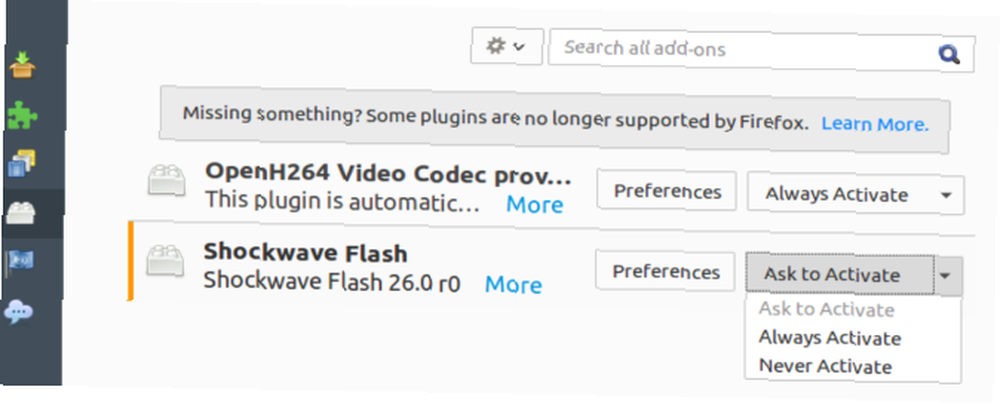
Mozilla Firefox kullanıyorsanız, menüyü açın ve Eklentiler> Eklentiler. Burada, Shockwave Flash’ı Asla etkinleştirmeyin. Veya zaman zaman Flash’a ihtiyaç duymayı düşünüyorsanız, Etkinleştirmek isteyin seçeneği. Bu şekilde, bir video yüklendiğinde, oynatılmadan önce Flash'ı etkinleştirmeniz istenir.
Chrome'da girin chrome: // settings tarayıcı adres çubuğunda ve bulmak İçerik ayarları sonra flaş. Burada, olup olmadığını değiştirebilirsiniz Sitelerin Flash çalıştırmasına izin ver. Bir seçenek de var Önce sor. Flash'a ihtiyacınız olacağını düşünüyorsanız, bu ayarların her ikisini de etkinleştirmek en akıllıca ders olacaktır. Öte yandan, yalnızca Flash'ı devre dışı bırakabilirsiniz.
Ayrıca Chrome ile chrome: // flags / ekran ve aramak Flash yerine HTML'yi tercih et. Bu ayar, web sitelerini medya yerine Flash yerine HTML5'te sunmaya zorlar; Etkinleştirildiğinde, videolar Flash’da oynatılmayacak.
7. Linux için TLP'yi yükleyin
Son olarak, dizüstü bilgisayarınızın pil ömrünü artırmak için Linux'ta yükleyebileceğiniz harika bir yazılım var. Çeşitli özelleştirilebilir yapılandırmalara sahip olan TLP, başlamanıza yardımcı olmak için varsayılan bir yapılandırma dosyasıyla birlikte gelir.
Ubuntu için TLP'yi yüklemek için, havuzu eklemeniz gerekir:
sudo eklenti apt-repository ppa: linrunner / tlpHerhangi bir PPA'da olduğu gibi, yazılımı yüklemeden önce bir güncelleme çalıştırmanız gerekir:
sudo apt güncelleme sudo apt yükleme tlp tlp-rdwIBM ThinkPad kullanıcılarının adanmış paketleri kurması gerekir:
sudo apt yüklemek tp-smapi-dkms acpi-call-toolsFedora kullanıyorsanız, depoları ekleyin
yum localinstall -nogpgcheck http://repo.linrunner.de/fedora/tlp/repos/releases/tlp-release-1.0-0.noarch.rpm yum localinstall -nogpgcheck http://download1.rpmfusion.org/free/fedora /rpmfusion-free-release-stable.noarch.rpmArdından, depoyu kontrol edin ve yükleyin:
yum yüklemek tlp tlp-rdwHangi yöntemi kullanırsanız kullanın
sudo tlp start… TLP'yi ilk kez çalıştırmak için. Yapılandırma işleminden sonra, bilgisayarınız her önyüklendiğinde çalışır.
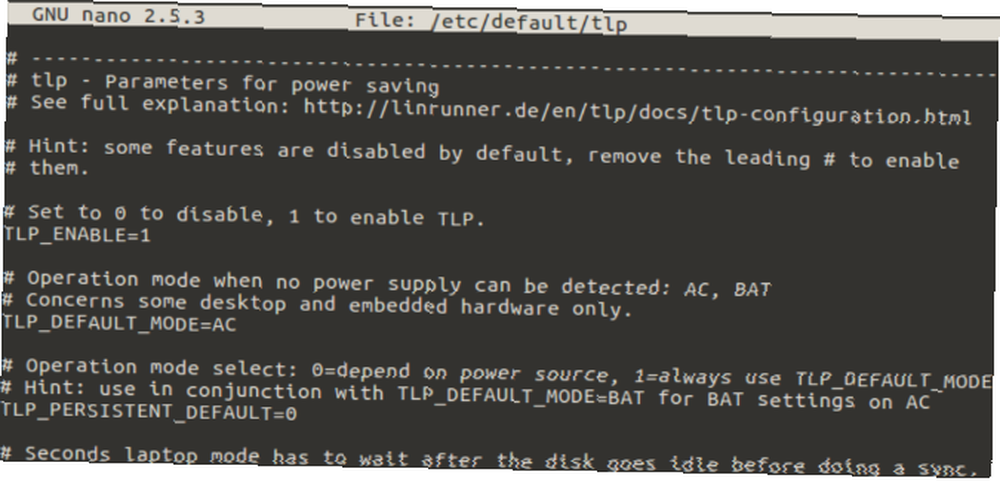
TLP ile varsayılan kullanım iyidir, ancak ayarlarınızı dizüstü bilgisayarınıza uyarlamak için bazı ayarları yapmayı tercih edebilirsiniz. Konfigürasyon rehberini tercih ettiğiniz metin editöründe çalıştırma Gelişmiş Linux Metin Düzenleyicileri Karşılaştırıldı: kate vs gedit Gelişmiş Linux Metin Düzenleyicileri Karşılaştırıldı: kate vs gedit Herhangi bir Linux kullanıcısı size, iyi bir metin editörünün bilgisayar sisteminin hayati bir bileşeni olduğunu söyler. sen yeni bir kullanıcısın ya da tecrübeli bir profesyonelsin. Terminal metni kullanırken… ayarları değiştirmenize izin verir
sudo nano / etc / default / tlpTLP belgelerinde bir dizi ana ayar bulunabilir, ancak bunlar dikkate alınmadan uygulanmamalıdır. Nitekim, bir ayarı değiştirmek, yeniden başlatmak (değişiklik yapmak için gerekli) ve ayarın dizüstü bilgisayarınızın piline nasıl yardımcı olduğunu veya engellediğini görmek en güvenli yoldur. Dizüstü bilgisayarlar arasındaki birçok fark nedeniyle, sizin için neyin işe yaradığını arkadaşlarınız için işe yaramayabileceğini unutmayın..
Linux Dizüstü Bilgisayarınızın Pil Ömrünü Geliştirmenin 7 Yolu
Bir Linux dizüstü bilgisayarda pil ömrünü artırmak zor değildir. Yapmanız gereken tek şey:
- Dahili güç ayarlarını kullanın.
- Ekranın parlaklığını azaltın.
- Wi-Fi ve Bluetooth bağlantısını devre dışı bırak.
- Kullanılmayan uygulamaları kapatın.
- Çıkarılabilir depolamayı çıkar.
- Adobe Flash'ı devre dışı bırak.
- TLP'yi yükle.
Linux dizüstü bilgisayarınızın pilinden fazladan dakikaları (hatta saatlerce) sıkmak zor değil. Yukarıdaki ipuçlarının ve püf noktalarının tümü hızlı bir şekilde uygulanabilir ve sonuçlar hemen görülür. TLP bile varsayılan kurulumla birlikte kurulumu ve kullanımı beş dakikadan fazla sürmez.
Linux dizüstü bilgisayarınızın pil ömrünü artırmak için ne kullanıyorsunuz? Paylaşmak için bir numara veya önerilecek bir uygulamanız var mı? Yorumlarda bize bildirin.











